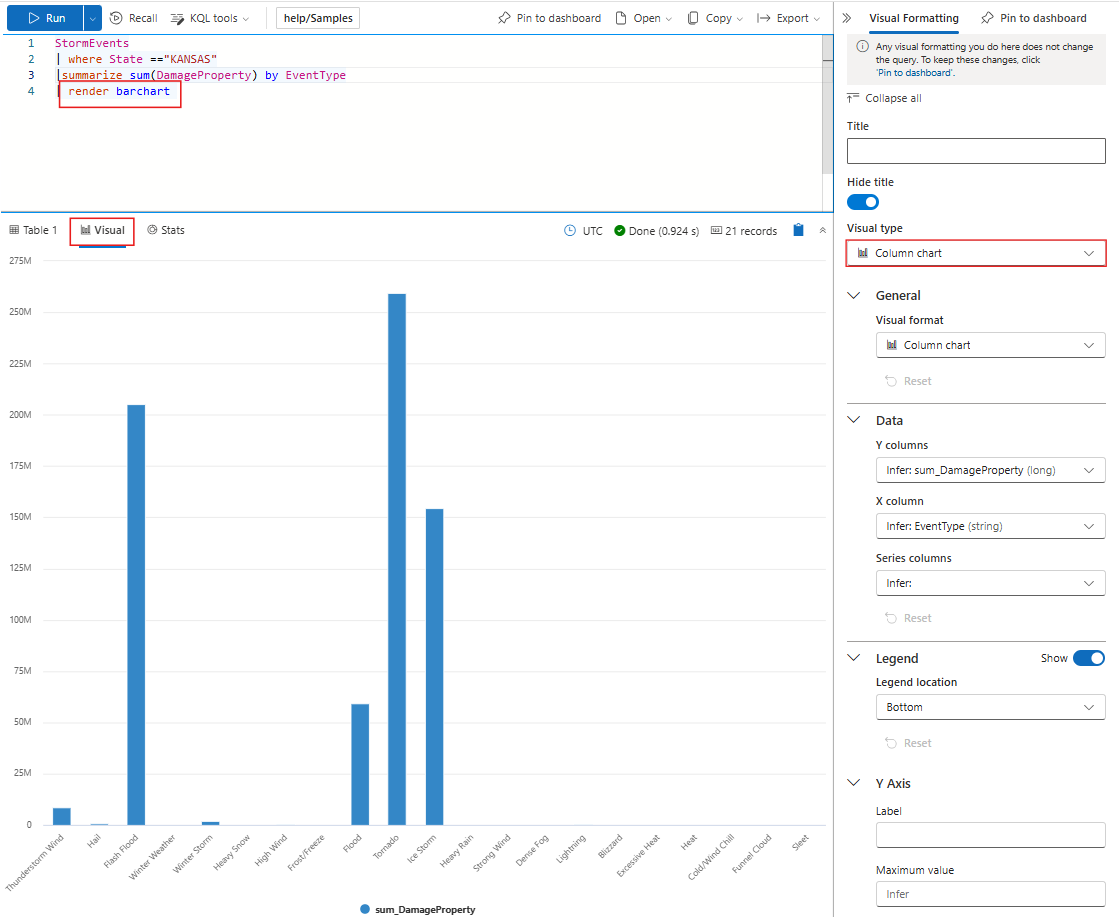웹 UI에서 쿼리 시각화 추가 및 수정
이 문서에서는 Azure Data Explorer 대시보드에 있는 것과 같은 UI를 사용하여 쿼리 결과에서 시각적 개체를 만들고 사용자 지정하는 방법을 알아봅니다. 이러한 시각적 개체는 추가로 조작할 수 있으며 대시보드에 고정할 수 있습니다. 이러한 시각적 개체를 추가하거나 수정해도 쿼리를 다시 실행할 필요가 없으므로 많은 쿼리에 특히 유용할 수 있습니다.
사용 가능한 시각적 개체의 전체 목록은 시각화를 참조하세요. 웹 UI 또는 대시보드에서만 사용할 수 있는 시각적 개체는 대시보드별 시각적 개체를 참조 하세요.
필수 조건
- Microsoft 계정 또는 Microsoft Entra 사용자 ID입니다. Azure 구독이 필요하지 않습니다.
- Azure Data Explorer 클러스터 및 데이터베이스. 공개적으로 사용 가능한 도움말 클러스터를 사용하거나 클러스터 및 데이터베이스를 만듭니다.
쿼리에 시각적 개체 추가
Azure Data Explorer 웹 UI에서 쿼리 를 실행합니다. 예를 들어 다음 쿼리를 사용할 수 있습니다.
StormEvents | where State == 'KANSAS' | summarize sum(DamageProperty) by EventType결과 표에서 + 시각적 개체 추가를 선택합니다.
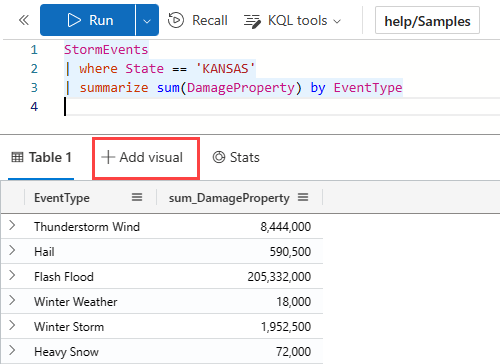
오른쪽에 시각적 서식 탭이 선택된 창이 열립니다.
드롭다운에서 시각적 개체 유형을 선택합니다. 사용 가능한 시각화 목록은 시각화를 참조 하세요.
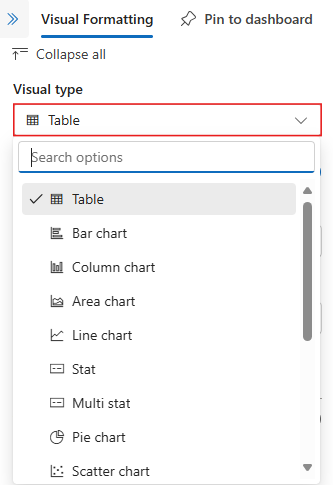
사용자 지정 속성 설정
다음 표에서는 사용 가능한 사용자 지정 속성을 설명하며 사전순으로 섹션별로 분류되며 정해진 속성을 지원하는 시각적 개체를 지정합니다.
| 섹션 | 속성 | 설명 | 시각적 개체 유형 |
|---|---|---|---|
| 색 | 색상표 | 열 지도에 사용할 색 집합을 결정합니다. | 열 지도 |
| 조건부 서식 | 숨기기 또는 표시 | 조건부 서식을 해제하거나 설정하는 토글 옵션입니다. 자세한 내용은 조건부 서식 적용을 참조하세요. | 변칙 차트, 영역형 차트, 막대형 차트, 세로 막대형 차트, 다중 통계, 분산형 차트, 표, 시간 차트 |
| Data | Y 열 | 세로 축의 데이터를 제공하는 열입니다. | 변칙 차트, 영역형 차트, 막대형 차트, 세로 막대형 차트, 꺾은선형 차트, 분산형 차트, 시간 차트 |
| X 열 | 가로 축의 데이터를 제공하는 열입니다. | 변칙 차트, 영역형 차트, 막대형 차트, 세로 막대형 차트, 꺾은선형 차트, 분산형 차트, 시간 차트 | |
| 계열 열 | 데이터를 다른 계열로 분류하는 데 사용하는 열입니다. | 변칙 차트, 영역형 차트, 막대형 차트, 세로 막대형 차트, 꺾은선형 차트, 분산형 차트, 시간 차트 | |
| 범주 열 | 데이터 범주를 결정하는 열입니다. | 깔때기형 차트, 열 지도, 원형 차트 | |
| 레이블 열 | 지정된 열을 사용하여 각 슬롯에 레이블을 할당합니다. | 다중 통계 | |
| 값 열 | 시각화에 대한 데이터를 제공하는 열입니다. | 깔때기형 차트, 다중 통계 | |
| 값 | 열 지도의 기본 변수 역할을 하는 숫자 열입니다. | 열 지도 | |
| 숫자 열 | 데이터 범주에 대한 숫자 값을 제공하는 열입니다. | 원형 차트 | |
| 위치 정의 기준 | 위치를 정의하는 데 사용되는 메서드인 유추, 위도 및 경도 또는 지역 지점을 결정합니다. | 지도 | |
| 표시 옵션 | 정렬 기준 | 차트의 결과 순서를 지정하는 방법: 이름, 크기 또는 없음. | 원형 차트 |
| 상위 N개 | 차트의 상위 n 개 값에 대한 섹션만 표시하는 옵션입니다. | 원형 차트 | |
| 일반 | 표시 방향 | 표시 방향을 가로 또는 세로로 결정합니다. | 다중 통계 |
| 텍스트 크기 | 텍스트 크기(권장, 작음 또는 큼)를 결정합니다. | 다중 통계, 통계 | |
| 시각적 개체 서식 | 차트의 서식을 결정합니다. 영역, 막대형 및 세로 막대형 차트의 경우 서식은 표준, 누적 또는 누적 100%일 수 있습니다. 원형 차트의 경우 형식은 원형 또는 도넛형일 수 있습니다. | 영역형 차트, 막대형 차트, 세로 막대형 차트, 원형 차트 | |
| 레이아웃 | 슬롯 구성 | 열 1개와 행 1개(슬롯 1개)에서 열 5개와 행 5개(슬롯 25개)까지 다양한 옵션을 사용하여 그리드 레이아웃을 사용자 지정합니다. | 다중 통계 |
| 범례 | 숨기기 또는 표시 | 차트에서 데이터 계열을 설명하는 범례를 숨기거나 표시합니다. | 변칙 차트, 영역형 차트, 막대형 차트, 세로 막대형 차트, 다중 통계, 분산형 차트, 시간 차트 |
| 크기 | 숨기기 또는 표시 | 지도 지점의 크기 조정을 켜거나 끕니다. | 지도 |
| 크기 열 | 지도 지점의 크기를 결정하는 데 사용되는 열입니다. | 지도 | |
| URL | 열에 링크 적용 | 사용하도록 설정하면 이 열에서 값을 선택하면 URL 열에 지정된 URL로 이동합니다. | 테이블 |
| URL 열 | URL 값이 포함된 열입니다. | 테이블 | |
| X축 | 레이블 | 가로 축에 대한 사용자 지정 레이블을 설정합니다. | 변칙 차트, 영역형 차트, 막대형 차트, 세로 막대형 차트, 다중 통계, 분산형 차트, 시간 차트 |
| 세로선 값 | 세로 참조 선의 가로 축 값을 지정합니다. | 변칙 차트, 영역형 차트, 막대형 차트, 세로 막대형 차트, 다중 통계, 분산형 차트, 시간 차트 | |
| X축 눈금 | 가로 축의 배율을 선형 또는 로그로 조정합니다. | 변칙 차트, 영역형 차트, 막대형 차트, 다중 통계, 분산형 차트, 표, 시간 차트 | |
| Y축 | 레이블 | 세로 축에 대한 사용자 지정 레이블을 설정합니다. | 변칙 차트, 영역형 차트, 막대형 차트, 세로 막대형 차트, 다중 통계, 분산형 차트, 시간 차트 |
| 최대값 | 세로 축의 최댓값을 정의합니다. | 변칙 차트, 영역형 차트, 막대형 차트, 세로 막대형 차트, 다중 통계, 분산형 차트, 시간 차트 | |
| 최소값 | 세로 축의 최솟값을 정의합니다. | 변칙 차트, 영역형 차트, 막대형 차트, 세로 막대형 차트, 다중 통계, 분산형 차트, 시간 차트 | |
| 참조 선 | 차트의 값을 시각적으로 참고하도록 참조 선으로 표시합니다. | 변칙 차트, 영역형 차트, 막대형 차트, 세로 막대형 차트, 다중 통계, 분산형 차트, 시간 차트 |
기존 시각화 변경
시각적 개체 서식 창을 사용하여 기존 시각화를 변경하는 방법에는 두 가지가 있습니다.
UI를 사용하여 만든 시각적 개체
UI를 통해 시각적 개체를 추가한 경우 결과 표에서 시각적 개체 편집 탭을 선택하여 이 시각적 개체 를 변경할 수 있습니다.

쿼리에서 만든 시각적 개체
렌더링 연산자를 사용하여 시각적 개체를 만든 경우 결과 표에서 시각적 개체를 선택하여 시각적 개체를 편집할 수 있습니다.
Important
시각적 개체 서식 창이 시각적 표현을 변경했지만 원래 쿼리는 수정하지 않았습니다.
대시보드에 고정
시각적 개체의 서식을 지정한 후에는 이 시각적 개체를 새 대시보드 또는 기존 대시보드에 고정할 수 있습니다.
시각적 개체 서식 창에서 대시보드에 고정을 선택합니다.

대시보드에 고정 대화 상자가 열립니다. 이 시각적 개체의 타일 이름을 입력하고 새 대시보드 또는 기존 대시보드를 선택합니다.
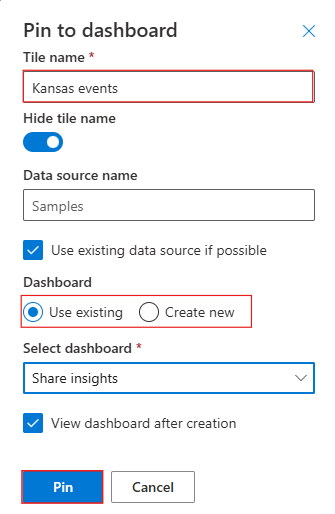
고정을 선택합니다.